タスクバーへのショートカットの固定
特定のものをタスクバーに固定するのは簡単です。たとえば、Notepad.exeをタスクバーに固定する場合は、「link:/ windows-Creating_Shortcuts [ショートカットの作成]」を実行してNotepad.exeを呼び出し、ショートカットを右クリックして、「固定」というメニュー項目を選択します。タスクバーへ」。 (または、ショートカットをタスクバーにドラッグアンドドロップすることもできます。)これは、アプリケーションを固定しているときにうまく機能します。これがNotepad.exeです。ただし、アプリケーションではなくファイルを指すショートカットがある場合、ショートカットをタスクバーに固定するのは少し注意が必要です。
アプリケーション以外のショートカットをタスクバーに固定するには、ターゲットが最初のショートカットである2番目のショートカットを作成し、2番目のショートカットがエクスプローラーを使用して最初のショートカットを呼び出すようにする必要があります。紛らわしいですか?する必要はありません。これを行うための詳細は次のとおりです。
デスクトップ(または任意のフォルダ)の空き領域を右クリックして、[新規]、[新規]の順に選択します。結果のコンテキストメニューからのショートカット。コンピューターにMicrosoftStreets&Tripsがインストールされていて、拡張子が「.est」のファイルが作成されます。ショートカットを「C:\ Users \ bdysert \ Documents \ Home.est」にポイントしたいので、それをアイテムの場所に入力します。 (図1を参照)
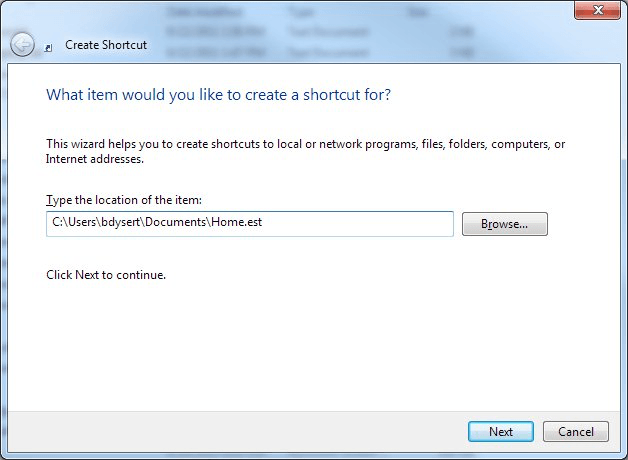
図1.ショートカットウィザードの作成、ステップ1。
[次へ]をクリックした後、ショートカットの名前(「ホーム」など)を入力します
[完了]をクリックします。 「Home.est」ファイルを開くショートカットができましたが、アプリケーションショートカットではないため、新しいショートカットをタスクバーに直接固定することはできません。
次に、2番目のショートカットを作成します。場所については、[参照]ボタンを使用して[ホーム]ショートカットを見つけて選択しますが、[次へ]をクリックする前に、場所ボックスの先頭に「エクスプローラー」(引用符なし)という単語を挿入します。 (図2を参照)
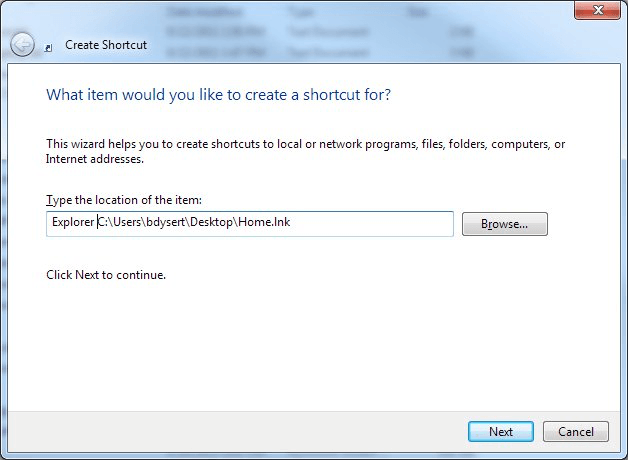
図2.2番目のショートカットの作成。
[次へ]をクリックし、この2番目のショートカットの名前を入力して、[完了]をクリックします。
この2番目のショートカットは、アプリケーションショートカットであるかのように、タスクバーに固定できるようになりました。
このヒントでは、デスクトップにショートカットを作成する方法について説明しましたが、実際には、ハードドライブのどこかに特別な「ショートカット」フォルダを作成することをお勧めします。ここで、作成したショートカットを保持でき、2番目の(ピン留め可能な)ショートカットを好きな場所に自由に作成できます。
このヒント(5660)は、Windows 7、8、および10に適用されます。